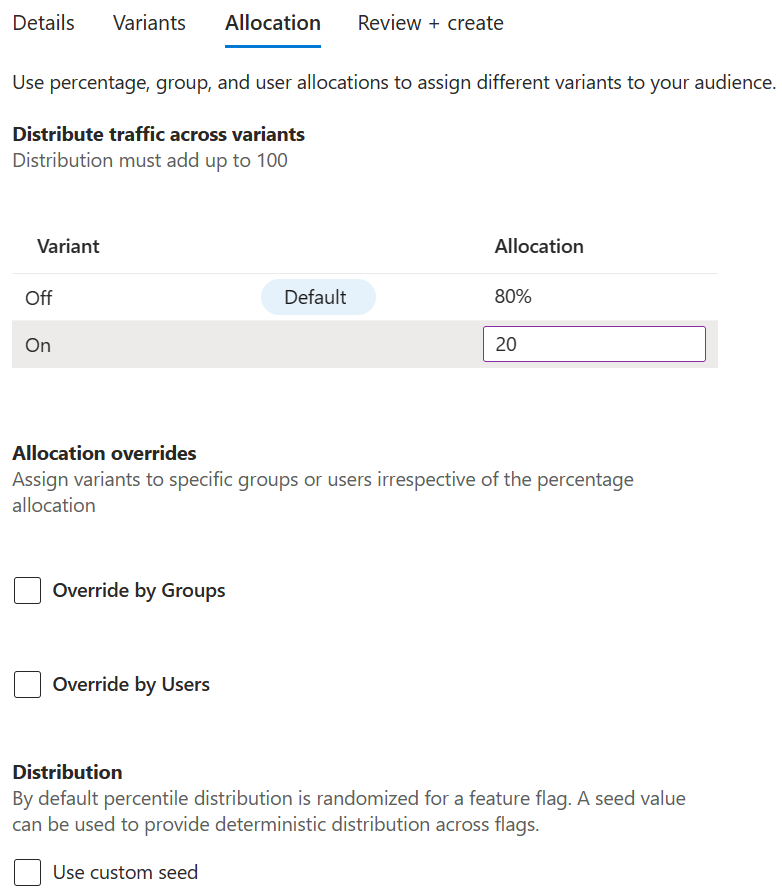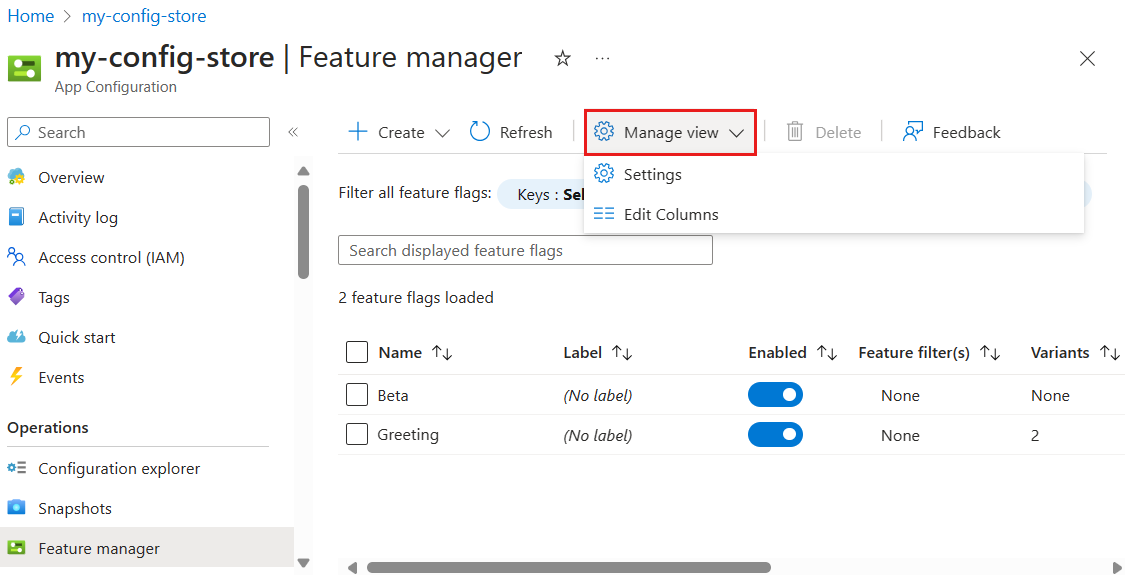Краткое руководство. Управление флагами функций в Конфигурация приложений Azure
Конфигурация приложений Azure включает флаги компонентов, которые можно использовать для включения или отключения функциональных возможностей, а также флагов функций вариантов, которые позволяют использовать несколько вариантов флага функции.
Диспетчер компонентов в портал Azure предоставляет пользовательский интерфейс для создания флагов компонентов и флагов вариантов, используемых в приложениях.
Необходимые компоненты
- Учетная запись Azure с активной подпиской. Создайте ее бесплатно.
- Хранилище Конфигурация приложений. Создайте хранилище.
Создание флага компонента
Добавьте флаг новой функции, выполнив приведенные ниже действия.
Откройте хранилище Конфигурация приложений Azure в портал Azure и в меню "Операции" выберите "Создать диспетчер>компонентов". Затем выберите флаг компонента.

В разделе "Создать" выберите или введите следующие сведения:
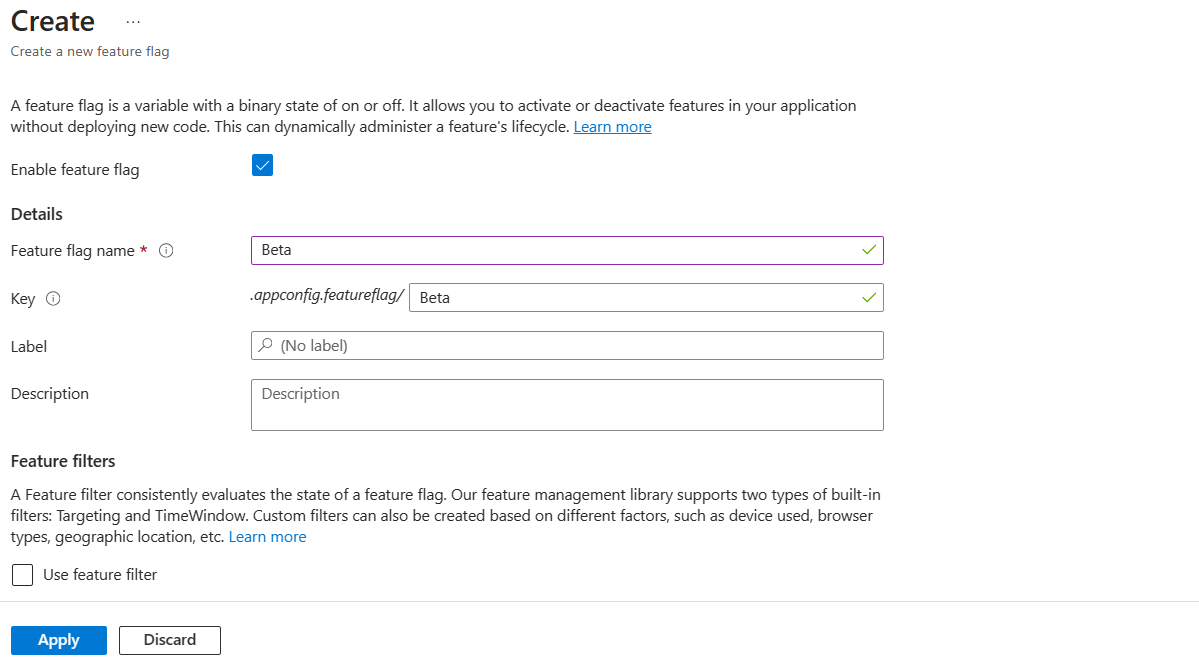
Параметр Пример значения Description Включение флага компонента Флажок установлен Этот параметр включает флаг компонента при создании. Если этот флажок не установлен, конфигурация нового флага компонента будет сохранена, но новый флаг компонента останется отключенным. Имя флага компонента Бета-версия Имя флага функции — это то, что вы используете для ссылки на флаг в коде. Он должен быть уникальным в приложении. Ключ Бета-версия Ключ можно использовать для фильтрации флагов функций, загруженных в приложение. Ключ создается по умолчанию из имени флага функции, но вы также можете добавить префикс или пространство имен для группировки флагов функций, например .appconfig.featureflag/myapp/Beta. Подпись Оставьте пустым Вы можете использовать метки для создания различных флагов функций для одного и того же ключа и флагов фильтров, загруженных в приложение на основе метки. По умолчанию флаг компонента не имеет метки. Description Оставьте пустым Оставьте пустым или введите описание флага функции. Использование фильтра компонентов Флажок снят Оставьте флажок фильтра компонентов снят. Дополнительные сведения о фильтрах компонентов см.в ст. Использование фильтров для включения условных флагов компонента и Включение поэтапного развертывания функций для определенных аудиторий. Нажмите кнопку "Применить" , чтобы создать флаг компонента.
Создание флага функции variant
Добавьте новый флаг функции, открыв хранилище Конфигурация приложений Azure в портал Azure и в меню "Операции" выберите "Создать диспетчер>компонентов". Затем выберите флаг компонента Variant.

Настройка основных сведений
На вкладках "Сведения" выберите или введите следующие сведения:
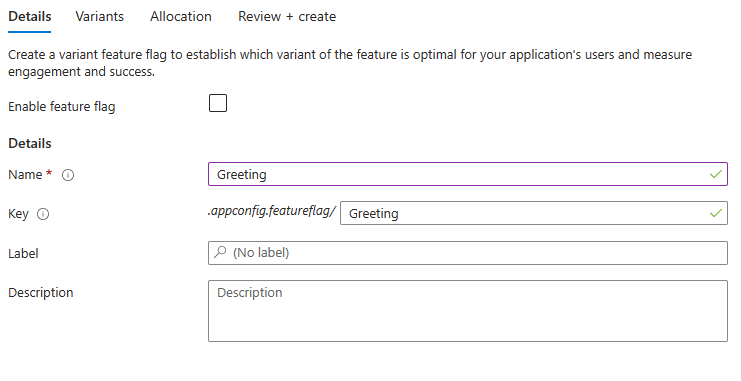
| Параметр | Пример значения | Description |
|---|---|---|
| Включение флага компонента | Флажок установлен | Этот параметр включает флаг компонента при создании. Если этот флажок не установлен, конфигурация нового флага компонента будет сохранена, но новый флаг компонента останется отключенным. |
| Имя | Приветствие | Имя флага функции — это то, что вы используете для ссылки на флаг в коде. Он должен быть уникальным в приложении. |
| Ключ | Приветствие | Ключ можно использовать для фильтрации флагов функций, загруженных в приложение. Ключ создается по умолчанию из имени флага функции, но вы также можете добавить префикс или пространство имен для группировки флагов функций, например .appconfig.featureflag/myapp/Greeting. |
| Подпись | Оставьте пустым | Вы можете использовать метки для создания различных флагов функций для одного и того же ключа и флагов фильтров, загруженных в приложение на основе метки. По умолчанию флаг компонента не имеет метки. |
| Description | Оставьте пустым | Оставьте пустым или введите описание флага функции. |
Нажмите кнопку "Далее", > чтобы добавить варианты.
Добавление вариантов
На вкладке Variants выберите или введите следующие сведения.
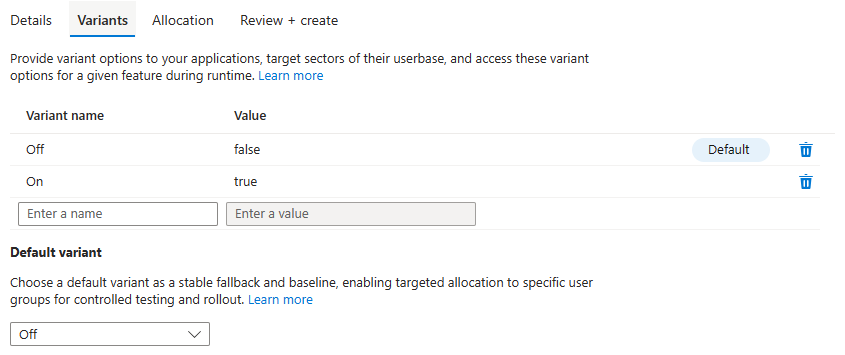
| Параметр | Пример значения | Description |
|---|---|---|
| Имя варианта | Выключение и включение | По умолчанию добавляются два варианта. Обновите их или введите имя нового варианта. Имена вариантов должны быть уникальными в флаге компонента. |
| Value | false и true | Укажите значение для каждого варианта. Это значение может быть строкой, числом, логическим объектом или объектом конфигурации. Чтобы изменить значение в редакторе JSON, можно выбрать значение "Изменить" в многостроке. |
| Вариант по умолчанию | Выключено | Выберите вариант по умолчанию из раскрывающегося списка. Флаг функции возвращает вариант по умолчанию, если для аудитории не назначен вариант или флаг компонента отключен. Рядом с указанным вариантом по умолчанию отображается слово Default . |
Нажмите кнопку "Далее>", чтобы получить доступ к параметрам выделения.
Выделение трафика
На вкладке "Выделение" выберите или введите следующие сведения:
Распределяйте трафик по каждому варианту, добавляя до 100 %.
При необходимости выберите параметры переопределения по группам и переопределения пользователям , чтобы назначить варианты для выбора групп или пользователей. Эти параметры отключены по умолчанию.
В разделе "Распределение" при необходимости выберите "Использовать пользовательское начальное значение" и укажите строку nonempty в качестве нового начального значения. Использование общего начального значения для нескольких флагов функций позволяет одному и тому же пользователю выделить один процентиль. Это полезно при развертывании нескольких флагов функций одновременно, и вы хотите обеспечить согласованный интерфейс для каждого сегмента аудитории. Если пользовательское начальное значение не указано, используется начальное значение по умолчанию на основе имени функции.
Выберите "Просмотр и создание ", чтобы просмотреть сводку по флагу новой функции варианта, а затем нажмите кнопку "Создать ", чтобы завершить операцию. Уведомление указывает, что флаг новой функции был создан успешно.
Изменение флагов компонентов
Чтобы обновить флаг компонента или флаг варианта функции, выполните приведенные действия.
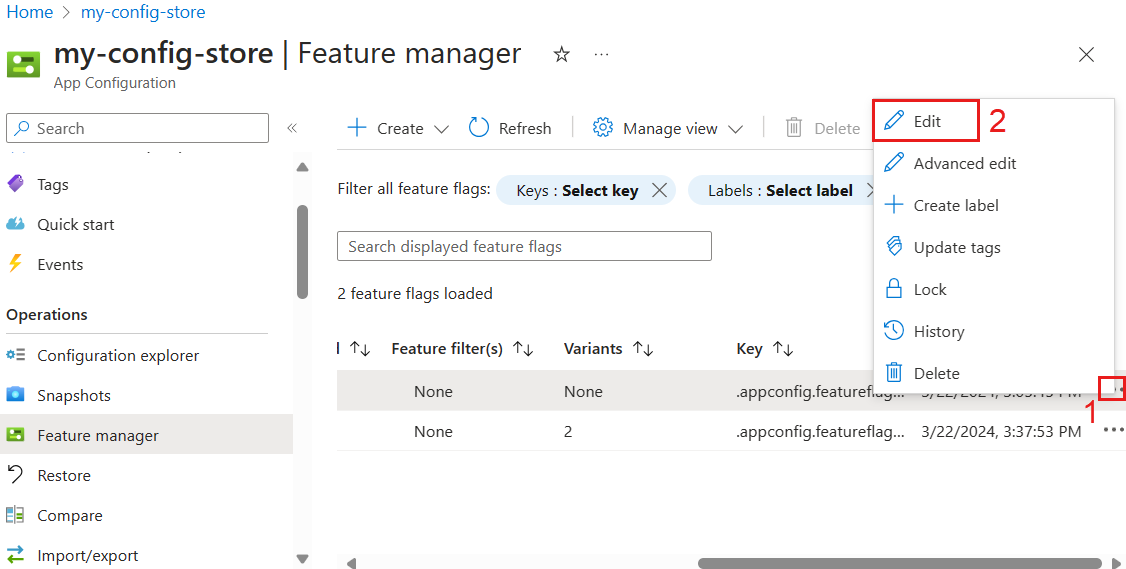
В меню "Операции" выберите диспетчер компонентов.
Перейдите к правому краю флага компонента или флага варианта, который вы хотите изменить, и выберите многоточие "Дополнительные действия " (...). В этом меню можно изменить флаг, заблокировать или разблокировать его, создать метку, обновить теги, просмотреть журнал или удалить флаг.
Выберите "Изменить " и обновить флаг.
При необходимости измените состояние флага компонента, включив или отключив переключатель Включено .
Управление представлениями
В меню диспетчера функций отображаются флаги функций и флаги вариантов, хранящиеся в Конфигурация приложений Azure. Вы можете изменить отображение диспетчера компонентов в портал Azure, выбрав пункт "Управление представлением".
Параметры позволяют выбрать, сколько флагов функций будет загружено для каждого действия загрузки. Загрузка больше будет отображаться только в том случае, если существует более 200 флагов функций.
Изменение столбцов позволяет добавлять или удалять столбцы и изменять порядок столбцов.
Флаги компонентов, созданные с помощью диспетчера компонентов, хранятся в виде обычных значений ключей. Они хранятся с особым префиксом .appconfig.featureflag/ и типом application/vnd.microsoft.appconfig.ff+json;charset=utf-8контента. Чтобы просмотреть базовые ключевые значения флагов компонентов в обозревателе конфигураций, выполните указанные ниже действия.
В меню "Операции" откройте обозреватель конфигураций и выберите пункт "Управление параметрами представления>".
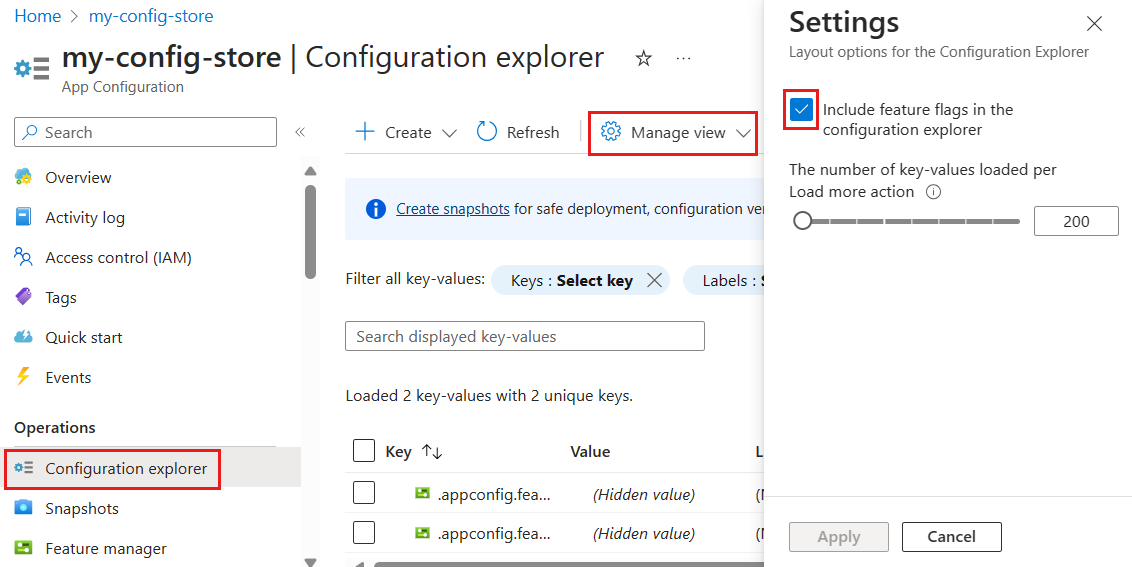
Выберите Добавить флаги для функций в обозреватель конфигураций и нажмите Применить.
Следующие шаги
Чтобы начать использование флагов функций с Конфигурация приложений Azure, перейдите к следующим кратким руководствам, определенным для языка или платформы приложения.